はじめに
本ドキュメントでは、Intersight SaaS を使用した HyperFlex ノードの拡張手順について説明します。
要件等
クラスタ拡張必要要件 (HXDP, f/w Version)
HXDPバージョン、UCS firmware バージョンについて、それぞれ以下の要件があります。
Minimum Required HyperFlex Data Platform Version:
-
M6 HyperFlexノードを搭載したHyperFlexクラスタのクラスタ拡張には、HyperFlex Data Platformバージョン5.0(1a)以降が必要。<--M6ノード最低必要バージョン
-
HyperFlex 2-Node Edgeクラスタの拡張には、HyperFlex Data Platformバージョン5.0(1b)以降が必要。
-
DC-No-FIクラスタ拡張の場合は、HyperFlex Data Platformバージョン4.5(2a)以降が必要。
-
10G+ NICベースのクラスタ拡張は、HX EdgeおよびDC-No-FIクラスタでは、HXDPバージョン5.0(2a)以降でサポートされる。
-
NICベースのクラスタの拡張は、VMware ESXiバージョン7.0 U3以降でサポートされている。
-
NICベースのクラスタは、HX EdgeおよびDC-No-FIクラスタのみM6ノードを使って拡張できる。
-
その他のHyperFlexクラスタの拡張には、HyperFlex Data Platform Release 4.0(2e)またはそれ以上が必要。
Server Firmware Version Requirement:
・M6クラスタ拡張には、UCS f/w 4.2(1i)以上が必要。
必要ライセンス
[Intersightのライセンス]
Intersight Essentials もしくは Advantage が必要となります。
[HyperFlexのライセンス]
HyperFlex Data Platform Edge Advantage もしくは HyperFlex Data Platform Datacenter Advantage
(参考)
[必要なRBAC]
クラスタ拡張には、HyperFlex Cluster Administrator もしくは Account Administrator での操作が必要
拡張手順
拡張後のクラスタステータス正常性確認
-
拡張の実行フローを振り返りたい場合は、上部メニューの Requests をクリックして確認します。
-
vCenter にて、拡張したノードが追加されていることを確認します。
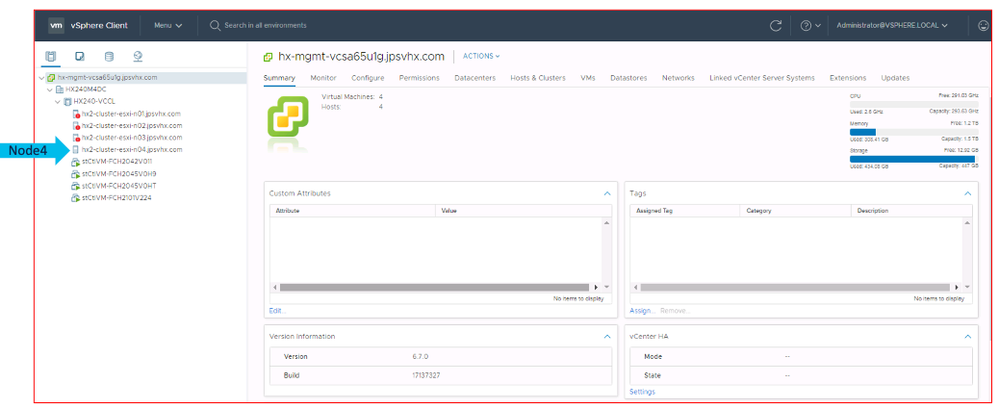
-
HX connect の Dashboard 等で、拡張後のステータスの正常性を確認します。
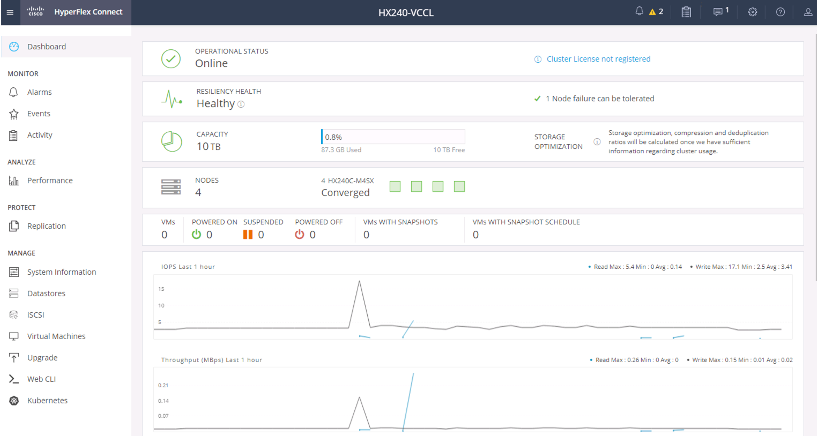
-
SCVM (Controller VM) のVIPにSSHでアクセスし、正常性を確認します。
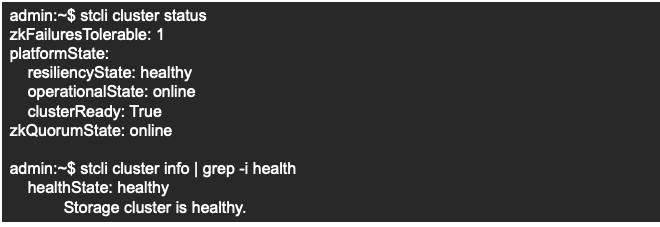
-
-
hx_post_install スクリプトを起動させ、vMotion 用ネットワークの設定追加したノードに対して実施します。
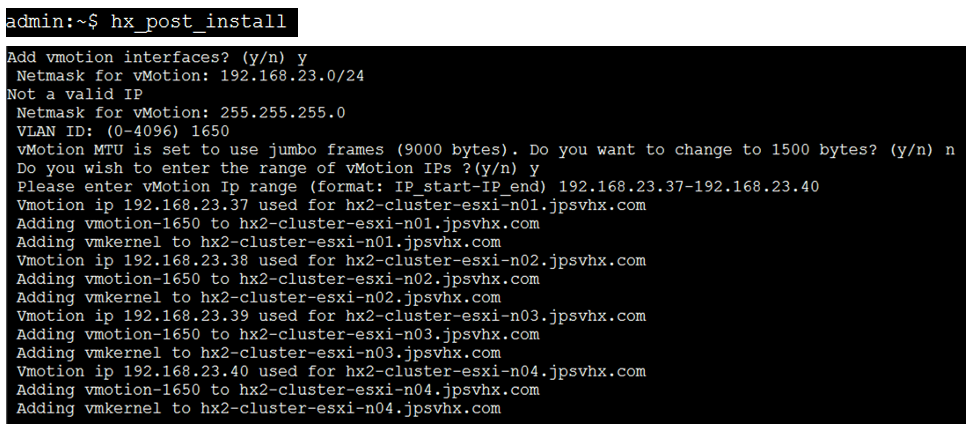
参考情報